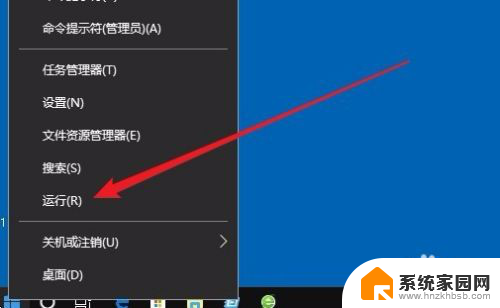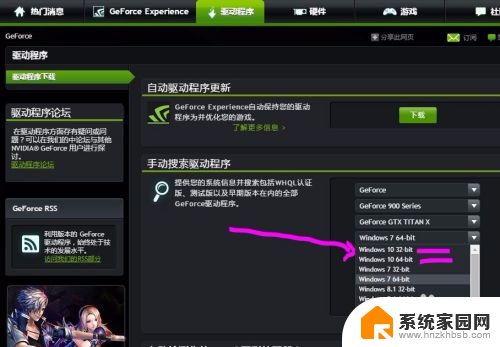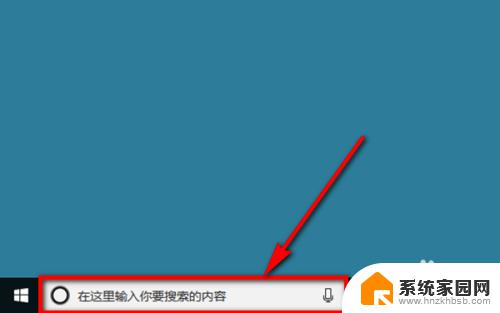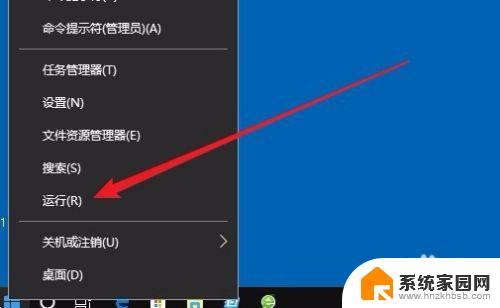电脑设置自启动 win10开机启动项设置方法
更新时间:2024-03-29 12:42:01作者:xiaoliu
随着电脑在我们生活中的普及和应用,如何让电脑更加智能化和便捷化成为了人们关注的焦点之一,在Win10系统中,设置自启动项可以让我们在开机时自动启动想要的程序或应用,极大地提高了工作效率和使用体验。接下来我们将详细介绍如何在Win10系统中进行自启动设置,让您的电脑开机更加智能化。
步骤如下:
1.
首先按键盘的“win键“,出现工具框后。点击左下角位置的“设置”,出现新的工具框后再进行下一步操作。

2.进入到“设置”的界面后,点击第二行第一个选项“应用”,进入到新的界面后再进行下一步操作。
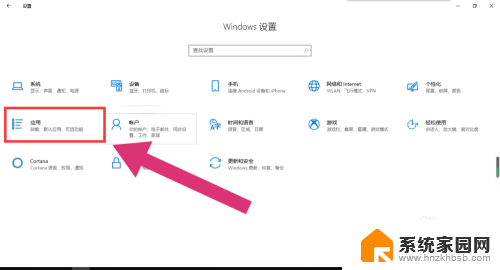
3.进入到“应用”的设置界面后,点击左侧工具栏中的最后一项“启动”。进入新的界面后再进行下一步操作。
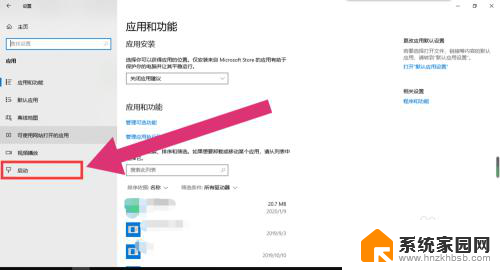
4.进入“启动项”的设置界面后,将可开机自启的应用后方的开关开启该应用就会开机自启。开关关闭则反之。
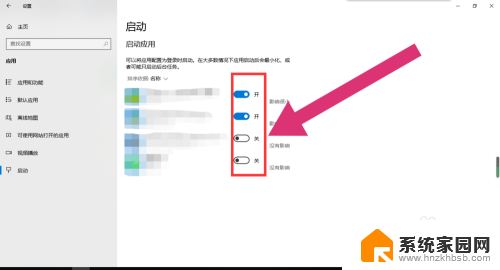
以上是电脑设置自启动的全部内容,如果你遇到这个问题,可以按照以上方法解决,希望对大家有所帮助。